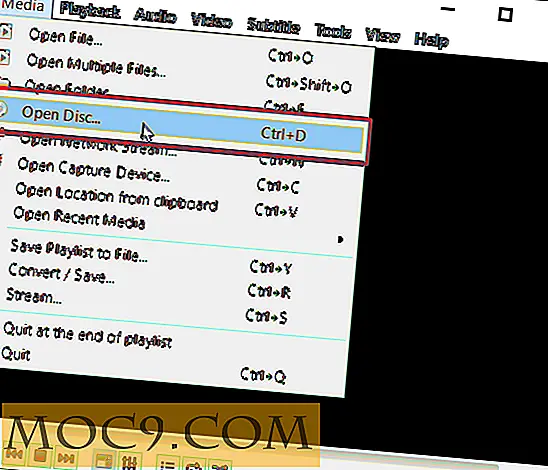विंडोज़ में एक एकीकृत वेबकैम को कैसे अक्षम करें
अधिकांश लैपटॉप, नोटबुक और सभी में एक डेस्कटॉप एक एकीकृत वेबकैम के साथ आते हैं जो आपको वीडियो चैटिंग, लॉगिन प्रमाणीकरण के लिए चेहरे की पहचान आदि जैसे कार्यों को चलाने की अनुमति देता है। इन वेबकैमों के व्यापक उपयोग के कारण, वे हमेशा के लिए एक लक्ष्य रहे हैं निजी जानकारी रिकॉर्ड और चोरी करने के लिए पटाखे। इन प्रकार की अवांछित उपयोग स्थितियों से बचने के लिए, डेवलपर्स वेबकैम के बगल में एक छोटी सी एलईडी लाइट शामिल करते हैं जो वेबकैम चलने पर रोशनी करता है। लेकिन क्या यह वास्तव में सुरक्षित है?
वास्तव में, दुनिया भर के सुरक्षा इंजीनियरों ने फिर से समय और समय साबित कर दिया है कि आप कुछ संबंधित फाइलों को संशोधित करके या वास्तविक ड्राइवरों को संशोधित करके आसानी से एलईडी लाइट बंद कर सकते हैं। यह बाहरी वेबकैम के लिए लागू है जो यूएसबी इंटरफ़ेस के माध्यम से भी जुड़े हुए हैं। समझौता किए जाने की सभी परेशानी से बचने के लिए, कई DIY समाधान हैं जैसे वेबकैम को टेप के टुकड़े के साथ मास्किंग करना, वेबकैम को अनप्लग करना, Win32 एपीआई फ़ंक्शंस या थर्ड पार्टी सॉफ़्टवेयर इत्यादि का उपयोग करना। लेकिन यहां आसानी से अक्षम करने का एक और शानदार तरीका है विंडोज इनबिल्ट टूल का उपयोग करके केवल कुछ क्लिक के साथ एक एकीकृत या यूएसबी-संलग्न वेब कैमरा।

लैपटॉप में वेबकैम अक्षम करें
अपने कंप्यूटर पर वेबकैम मॉड्यूल को अक्षम करने के लिए, हम विंडोज़ में डिवाइस मैनेजर टूल का उपयोग करने जा रहे हैं। सबसे पहले, "Win + R दबाएं, " devmgmt.msc टाइप devmgmt.msc और डिवाइस मैनेजर खोलने के लिए एंटर बटन दबाएं। यदि आप विंडोज 8 का उपयोग कर रहे हैं, तो पावर उपयोगकर्ता मेनू खोलने के लिए बस "विन + एक्स" दबाएं और "डिवाइस मैनेजर" विकल्प का चयन करें।

डिवाइस मैनेजर में, "इमेजिंग डिवाइसेस" ढूंढें और इसे "एकीकृत वेबकैम" विकल्प प्रदर्शित करने के लिए डबल-क्लिक करें। यदि आप यूएसबी से जुड़े वेबकैम का उपयोग कर रहे हैं, तो डिवाइस का नाम "यूएसबी" कैमरा।"
नोट: आपके वेबकैम के आधार पर, वेबकैम मॉड्यूल डिवाइस मैनेजर, यूनिवर्सल सीरियल बस कंट्रोलर इत्यादि जैसे डिवाइस मैनेजर के अन्य स्थानों में भी दिखाई दे सकता है।

अब "एकीकृत वेबकैम" पर राइट क्लिक करें और अपने कंप्यूटर पर एकीकृत या यूएसबी संलग्न वेबकैम को पूरी तरह से अक्षम करने के लिए " अक्षम करें " विकल्प का चयन करें ।

इस बिंदु पर, आपको एक चेतावनी संदेश प्राप्त होगा जिसमें कहा गया है कि लक्ष्य डिवाइस कार्य करना बंद कर देगा। जैसा कि हम पूरा करना चाहते हैं, प्रक्रिया को समाप्त करने के लिए "हां" बटन पर क्लिक करें।

एक बार वेबकैम अक्षम हो जाने के बाद, डिवाइस मैनेजर वेबकैम मॉड्यूल के बगल में एक छोटा नीचे तीर आइकन प्रदर्शित करता है जो डिवाइस को नीचे से दर्शाता है।

यदि आप कभी भी एकीकृत वेबकैम को फिर से सक्षम करना चाहते हैं, तो बस डिवाइस प्रबंधक खोलें, वेबकैम मॉड्यूल पर राइट क्लिक करें और "सक्षम करें" विकल्प का चयन करें।

ऐसा करने के लिए बस इतना करना है, और यह एक एकीकृत या यूएसबी-संलग्न वेबकैम को पूरी तरह से अक्षम करने के लिए आसान है जो पूरी तरह से DIY सामान के साथ गड़बड़ किए बिना। बेशक, यदि आप एक साधारण सॉफ्टवेयर चाहते हैं जो इस काम को केवल एक क्लिक के साथ कर सकता है तो वेबकैम ऑन-ऑफ़ आज़माएं। अच्छी बात यह है कि सॉफ्टवेयर पोर्टेबल है और यह बिना किसी अनावश्यक सेटिंग्स के काम करता है।

उम्मीद है कि यह आपके एकीकृत वेबकैम को पूरी तरह से अक्षम करने के लिए इस सरल चाल का उपयोग करने के बारे में अपने विचारों और अनुभवों को साझा करने में मदद करता है और टिप्पणी करता है।